Gambar yang kami unggah ke WordPress terkadang membutuhkan penyesuaian. Jika modifikasi yang perlu dilakukan tidak cukup besar, kita dapat menggunakan alat yang ditawarkan WordPress untuk mengedit gambar.

Meskipun itu tidak berarti kita dapat membuat sampel ulang atau retouch gambar seperti yang kita lakukan di Photoshop, kita memiliki alat yang diperlukan yang membantu untuk melakukan modifikasi dasar seperti: mengubah ukuran, memotong, memutar, dll. Oleh karena itu, panduan ini akan fokus pada cara menggunakan alat yang ditawarkan WordPress untuk mengedit gambar yang diunggah.
Cara Mengedit Detail Gambar
Buka Perpustakaan Media tempat Anda mengelola semua file media Anda. Dari bilah Admin, pilih Media lalu pilih Perpustakaan .
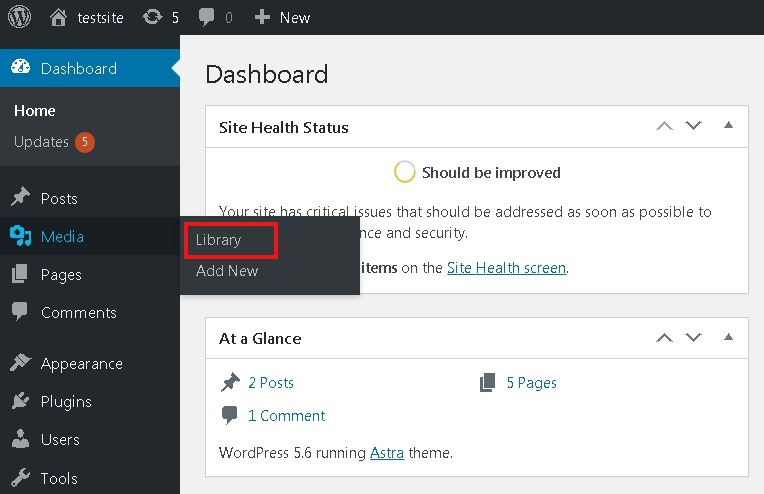
Pilih file yang ingin Anda edit dan di sisi kanan jendela Anda, Anda akan melihat tombol bertuliskan Edit More Details yang akan membawa Anda ke halaman pengeditan.
Buat Situs Web Luar Biasa
Dengan Elementor pembuat halaman gratis terbaik
Mulai sekarang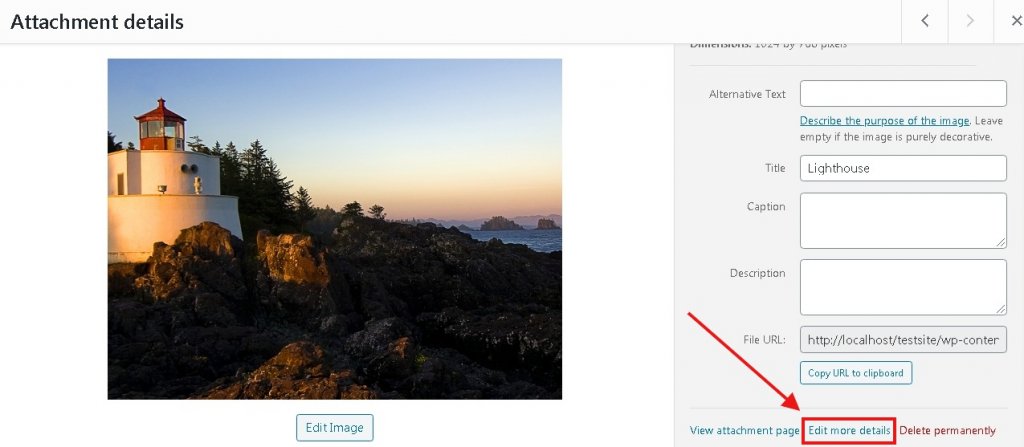
Kanan atas layar akan menampilkan tombol yang menyatakan Opsi Layar yang memungkinkan Anda mengaktifkan semua opsi dengan menandainya.
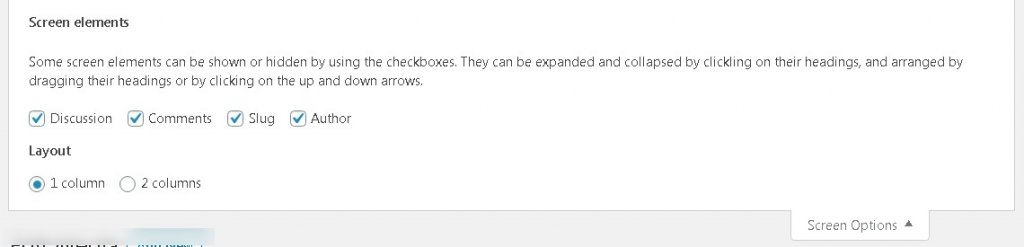
Selanjutnya Anda akan memiliki detail berbeda yang dapat Anda edit tentang gambar Anda.
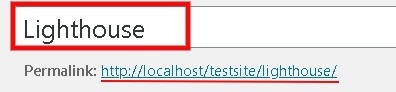
Judul menyiratkan nama gambar Anda yang ditampilkan di Perpustakaan Media dan di halaman serta galeri terlampir.
Permalink adalah URL file media dan ada juga opsi untuk mengedit URL. Jika Anda tidak dapat menemukannya, buka Opsi Layar dan tandai kotak Slug untuk mengubah tautan di Bagian Slug.
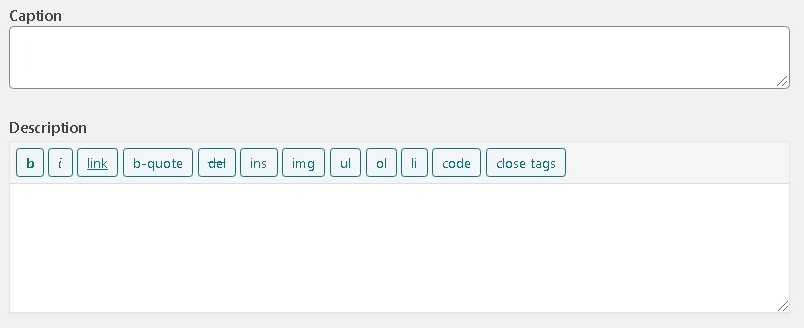
Caption adalah ruang di mana Anda dapat menambahkan detail singkat tentang gambar Anda.
The description is for the details of the media item. Deskripsi adalah untuk rincian item media. You can pen down whatever important there is about the particular media file. Anda dapat menuliskan apa pun yang penting tentang file media tertentu.
Terakhir, ketika Anda telah membuat semua perubahan sesuai pilihan Anda, ada tombol Simpan di samping detail dasar file media di sisi kanan layar Anda.
Cara Mengedit Gambar
Selanjutnya adalah mengedit gambar selain detail gambar. Tepat di bawah gambar, tombol Edit Gambar akan mengarahkan Anda ke opsi pengeditan seperti Memotong, Mengubah Ukuran, atau Menskalakan gambar.
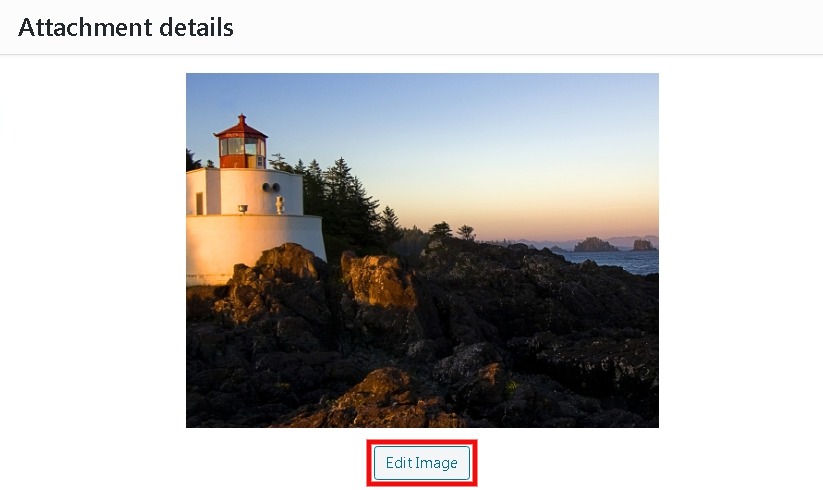
Skala Gambar adalah hal pertama yang harus Anda lakukan sebelum mengubah ukuran gambar Anda. Opsi ini memungkinkan Anda menskalakan gambar asli sebelum Anda melanjutkan untuk memotong atau mengubah ukuran gambar.
Pilihan tanaman akan membiarkan Anda tarik kursor Anda di atas gambar untuk memilih bagian dari gambar yang ingin memotong. Setelah Anda membuat pilihan, Anda dapat melanjutkan dan mengklik ikon Pangkas di sebelah kiri untuk menyimpan perubahan Anda.
Gambar Crop memungkinkan Anda cara yang lebih profesional untuk memotong gambar Anda. Ini memungkinkan Anda menempatkan dimensi yang tepat dalam Rasio Aspek untuk membuat pilihan Anda lebih akurat.
Option Rotate memungkinkan Anda memutar gambar Anda terhadap pihak manapun.
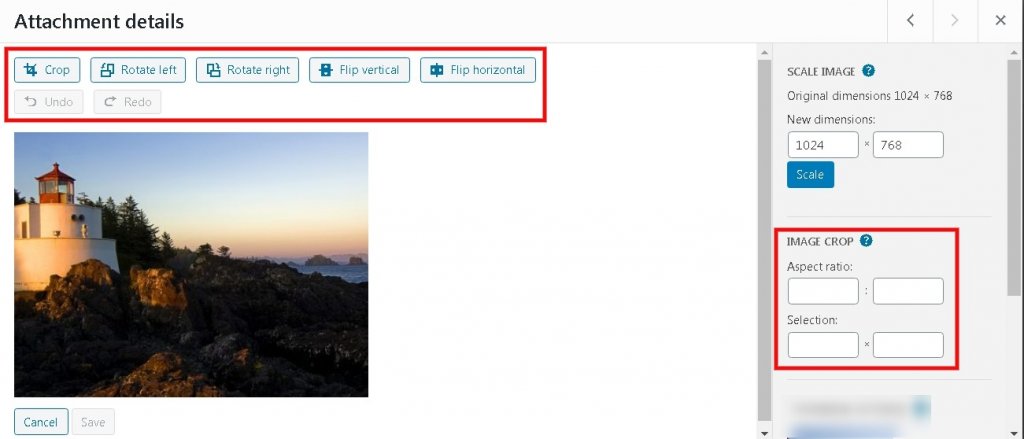
Ini adalah bagaimana Anda dapat mengedit gambar di WordPress. Jelas, tidak banyak pilihan bagi seseorang untuk mengedit gambar di WordPress sementara cukup jelas bahwa seseorang harus melakukannya sebelum mereka mengunggah file media di WordPress.
5 Plugin Pengeditan Gambar Terbaik untuk WordPress
Bergerak maju dengan pengeditan gambar, ada beberapa plugin WordPress luar biasa yang dapat Anda gunakan untuk memoles gambar Anda dengan cara yang jauh lebih baik.
WP Cat
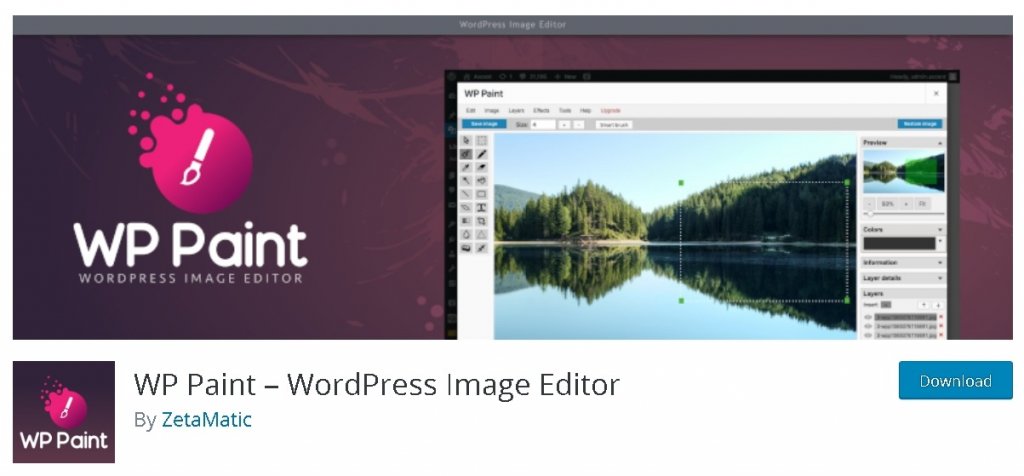
WP Paint adalah plugin WordPress yang membebaskan Anda dari editor gambar berbasis desktop dengan menawarkan fitur-fitur ini di dalam WordPress. Menawarkan berbagai macam opsi pengeditan, ini adalah salah satu plugin WordPress pengeditan gambar terbaik.
WP Paint didasarkan pada editor gambar HTML 5 dengan antarmuka yang menyerupai editor berbasis desktop tradisional dengan fitur seperti lapisan, detail lapisan, memotong gambar, dan sebagainya.
Editor Gambar DigiWidgets
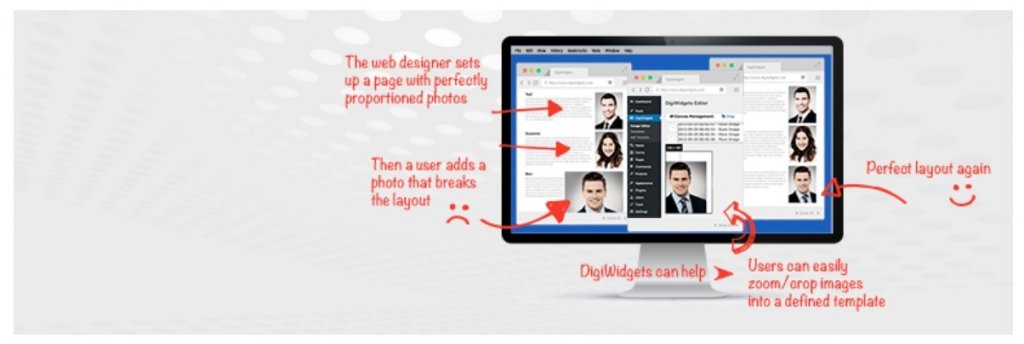
DigiWidgets adalah alat pengeditan gambar lain yang dilengkapi dengan semua alat pengeditan berguna yang diperlukan untuk WordPress yaitu memotong, membalik, mengubah, dan beberapa filter tambahan.
Plugin ini juga memungkinkan fitur seperti photoshop seperti lapisan, pelacakan riwayat, dan font google. Plugin ini juga dilengkapi dengan beberapa templat yang telah ditentukan sebelumnya sambil memungkinkan Anda untuk membuat sendiri sehingga mengurangi keramaian saat Anda ingin menambahkan jenis gambar yang sama lagi.
Editor Gambar oleh Pixo
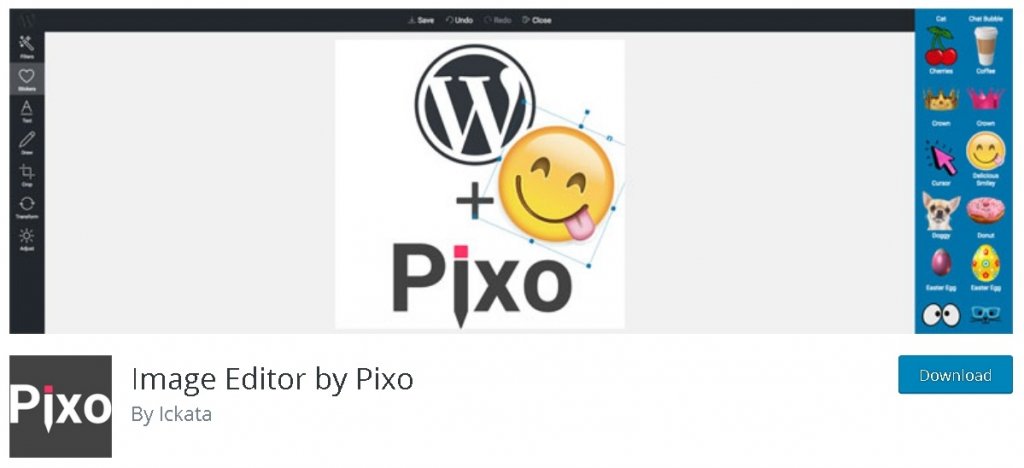
Image Editor oleh Pixo adalah editor gambar lintas platform yang dapat diintegrasikan ke dalam aplikasi web apa pun. Jadi Anda dapat mengganti editor WordPress asli dengan yang jauh lebih kuat.
Editor dilengkapi dengan semua alat pengeditan sederhana seperti memotong, membalik, dan memutar bersama banyak alat canggih seperti filter, koreksi warna, pengeditan teks, dan sebagainya.
Editor Gambar Kecil
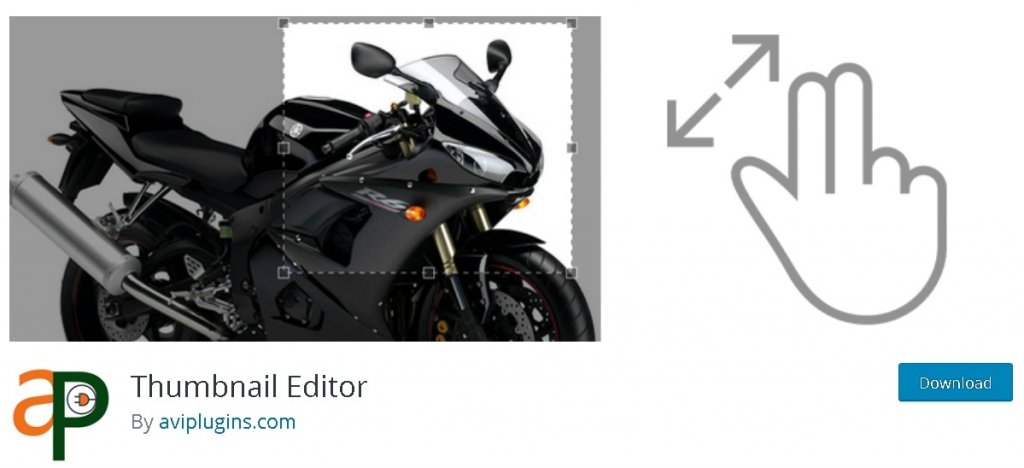
Thumbnail adalah bagian penting dari situs WordPress Anda karena ini adalah hal pertama yang menarik perhatian pengguna dan membuat mereka memutuskan apakah akan mengklik blog/artikel atau tidak.
Thumbnail Editor adalah plugin WordPress yang memungkinkan Anda untuk menghasilkan thumbnail dan untuk membuatnya lebih mudah secara otomatis menghasilkan thumbnail dalam berbagai ukuran.
imgMCE
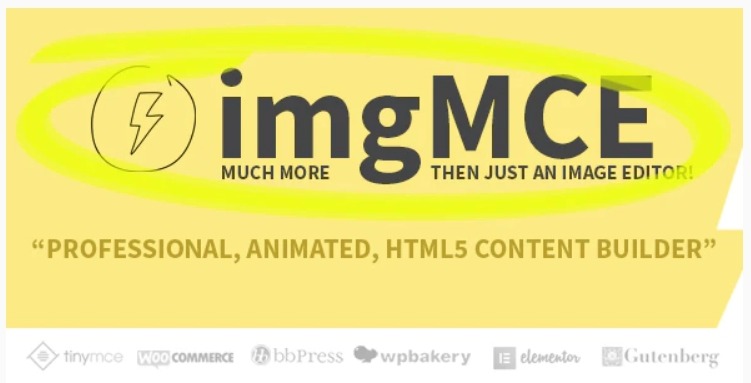
imgMCE adalah plugin WordPress untuk menerangi gambar situs WordPress Anda. Ini menawarkan banyak fitur yang membantu Anda meningkatkan gambar, mengedit judul, dan sebagainya.
Plugin ini membuat pengeditan cukup sederhana dengan pengeditan seret dan lepas. Selain itu, ia menawarkan Anda banyak animasi dari mana Anda juga dapat membuat judul, spanduk, dll. Selain itu, plugin ini adalah plugin bebas pengkodean yang membuatnya lebih sederhana dan lebih mudah digunakan.
Dan jika Anda tidak tahu bagaimana melakukan tugas-tugas ini di photoshop, coba lihat tutorial kami tentang itu, dan untuk mempelajari lebih lanjut tentang WordPress, pastikan Anda bergabung dengan kami di Facebook  dan Twitter untuk tidak pernah melewatkan posting.




